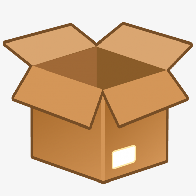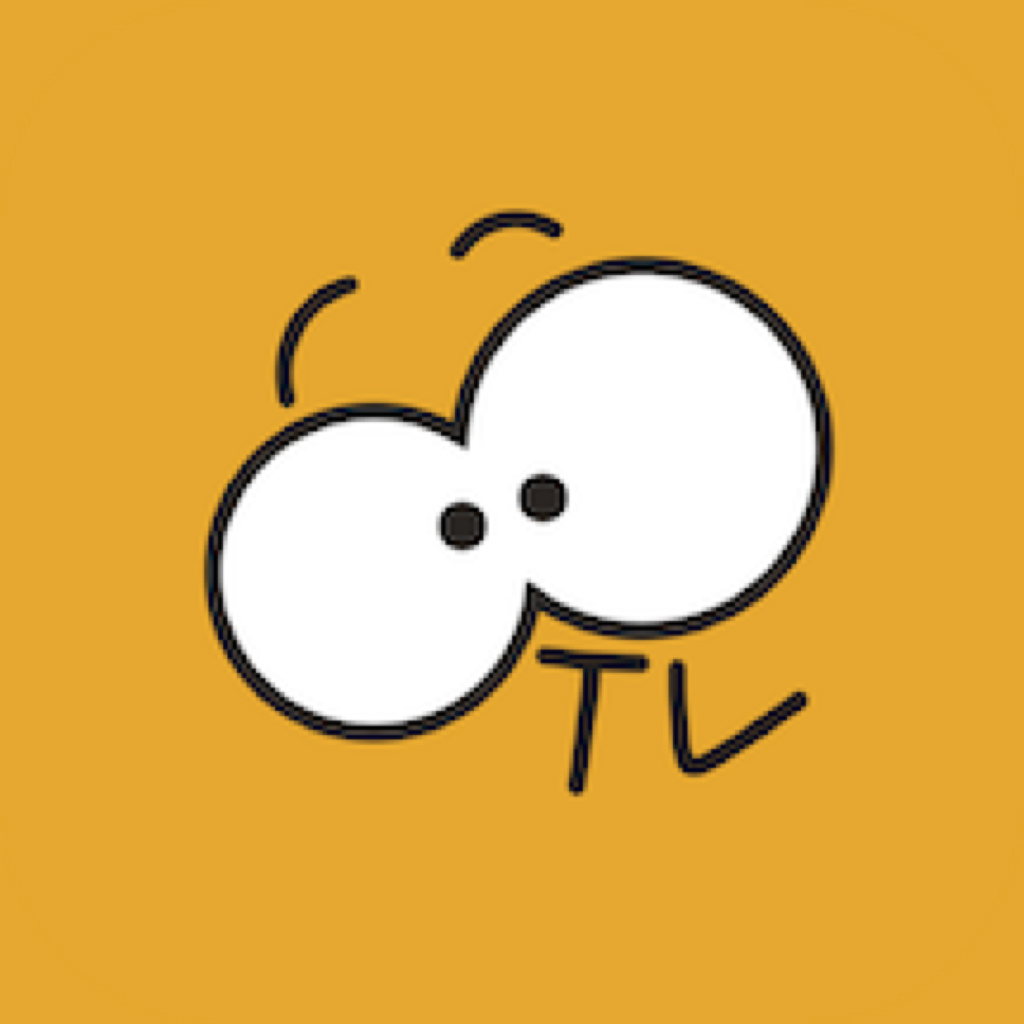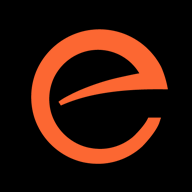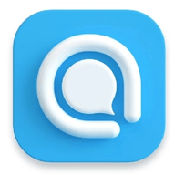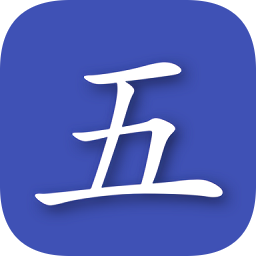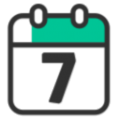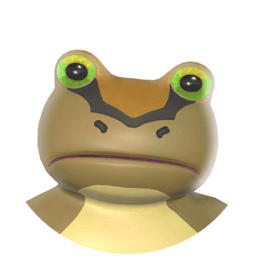轻松学会!PR制作定格动画的实战教程
作者:佚名 来源:未知 时间:2024-12-02
制作定格动画是一个既有趣又富有挑战性的过程,而Adobe Premiere(简称PR)作为一款强大的视频编辑软件,能够帮助你轻松实现这一目标。下面,我们就来详细讲解如何使用PR制作定格动画,从构思故事到最终输出,一步步带你走进定格动画的世界。
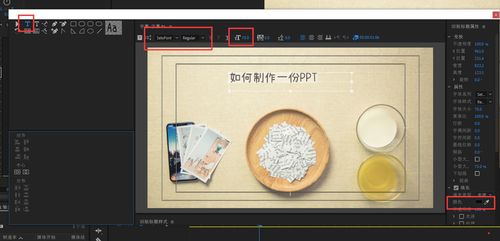
一、构思故事与创建故事板
构思故事:
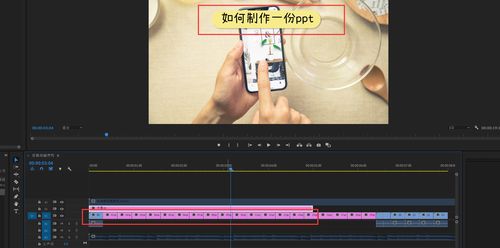
定格动画的第一步是构思一个有趣的故事。你可以选择一个简单的情节,也可以是一个复杂的叙事。明确故事的主题、角色和情节发展,这将帮助你更好地规划后续的动画制作。

创建故事板:
故事板是定格动画制作的重要工具,它帮助你可视化动画中的动作和镜头。你可以使用素描或图片来表示每个镜头的内容,确保故事板包含关键动作和场景,以便在制作过程中作为参考。
二、准备素材
拍摄或绘制原画:
根据故事板,你需要拍摄或绘制每个镜头的原画。这些原画将作为定格动画的基础,因此要确保每个镜头的动作和表情都清晰、准确。
导入素材:
打开PR软件,新建一个项目,并设置合适的存储盘。然后,点击左上角的“文件”菜单,选择“导入”,或者直接双击素材框,将你的原画素材导入PR中。
三、创建序列与调整素材
创建序列:
在PR中,你需要创建一个新的序列来组织你的素材。选择“新建项”中的“序列”,并根据你的视频需求调整相关参数,如视频帧大小、帧率等。
调整素材大小:
将你的素材拖入时间线后,你可能需要调整它们的大小以匹配序列的大小。点击时间线上的素材,然后在“效果控件”中选择“缩放”,调整素材的缩放比例,使其满屏显示。
四、设置定格动画效果
调整素材展示时间:
定格动画的每个帧都需要在屏幕上停留一段时间。你可以通过选择时间线上的素材,然后在“速度/持续时间”中调整每个素材的展示时间。如果你希望所有素材的展示时间相同,可以全选它们,然后统一设置展示时间。
设置关键帧动画:
为了使你的定格动画更加生动,你可以使用关键帧来创建动画效果。点击素材,然后在“效果控件”中选择“缩放”或“位置”,点击秒表图标开始记录关键帧。拖动时间线上的播放线到不同的位置,然后调整素材的缩放或位置,PR会自动记录这些变化作为关键帧。
五、添加转场效果
为了使你的定格动画更加流畅,你可以在素材之间添加转场效果。在PR的“效果”面板中,选择“视频过渡”,然后从中选择你喜欢的转场效果,如“3D运动”、“溶解”或“擦除”等。将选中的转场效果拖放到两个素材之间即可。
六、添加字幕与音乐
添加字幕:
如果你的定格动画需要字幕,你可以使用PR的“旧版标题”功能来创建字幕。选择“文件”-“新建”-“旧版标题”,然后设置字幕名称并确定。在字幕编辑窗口中,你可以输入文字,并调整字体、颜色、大小和位置等属性。完成后,将字幕拖放到时间线上的合适位置。
添加音乐:
音乐是定格动画的重要组成部分,它可以增强动画的氛围和情感。将你的音乐素材拖放到时间线的音频轨道上,并根据需要调整音乐的起始时间和音量等属性。
七、导出视频
当你完成所有的编辑工作后,就可以导出你的定格动画了。点击时间线剪辑框,然后选择“文件”-“导出”-“媒体”。在弹出的导出设置窗口中,选择合适的输出格式和分辨率,并勾选“导出视频”和“导出音频”。最后,点击“导出”按钮,PR就会开始渲染并导出你的视频文件了。
八、后期制作与优化
调整色彩与特效:
在导出之前,你可能还需要对动画进行后期的色彩调整或添加特效。PR提供了丰富的色彩校正和特效工具,你可以根据需要进行调整和优化。
修正错误:
仔细检查你的动画,确保没有遗漏或错误的帧。如果有需要修正的地方,回到时间线进行编辑和调整。
九、耐心与细心
制作定格动画是一个耗时且需要耐心的过程。每个步骤都需要你细心地操作和检查,以确保最终的作品质量。保持耐心和细心,你将能够创作出更加优秀的定格动画作品。
十、学习与提升
定格动画制作是一个不断学习和提升的过程。你可以通过观看其他优秀的定格动画作品来学习他们的制作技巧和创意灵感。同时,也可以参加相关的培训课程或工作坊来提升自己的制作水平。
通过以上步骤的详细介绍,相信你已经对如何使用PR制作定格动画有了更清晰的认识。现在,就拿起你的相机或画笔,开始你的定格动画创作之旅吧!记住,创意和耐心是制作优秀定格动画的关键。祝你创作愉快!
- 上一篇: 2019年元旦放假全攻略:具体安排时间表
- 下一篇: 干花艺术的创意构图与设计技巧